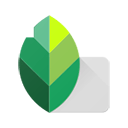
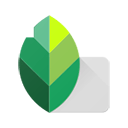
应用分类:应用软件 / 大小:29.10M / 更新时间:2025-07-04 09:12
应用类型:拍摄美化 / 版本 : v2.22.0.633363672
应用简介
snapseed是一款功能强大、易于操作的照片编辑软件,适用于各种场景下的照片处理需求。它不仅能够提升照片的质量和风格,还能为用户提供更多的创作空间。该软件界面设计简洁直观,易于上手。无论是业余还是专业的修图师,都能轻松掌握其操作技巧。如果你正在寻找一款专业的修图工具,不妨尝试snapseed,它会带给你不一样的体验。
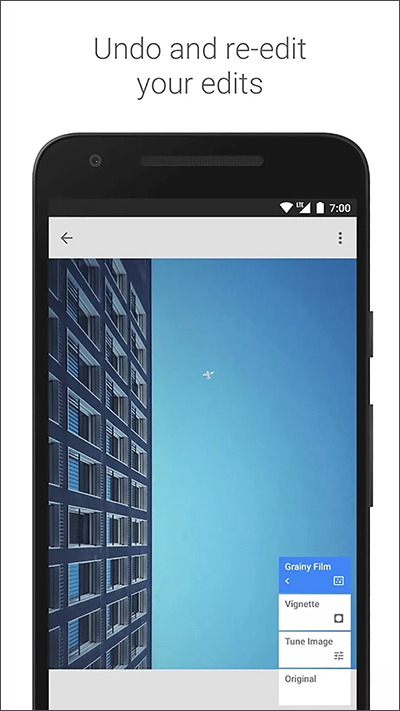
1、在本站下载打开snapseed手机修图软件免费版中文版,进入首界面,如下图所示:

2、点击任意位置选择打开照片,可自定义图片的样式;
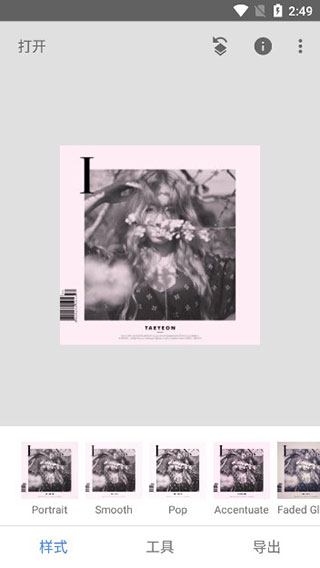
3、有各种工具供你选择,编辑出更优质的照片;
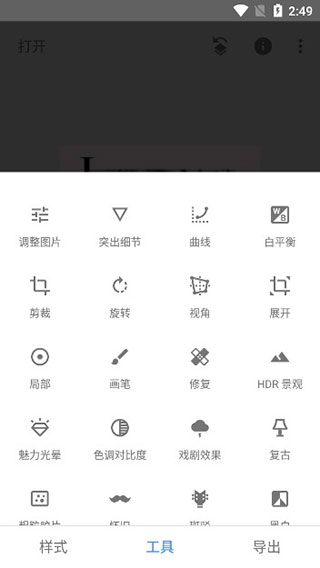
4、点击右上角的标识,可进行撤销或重做操作;
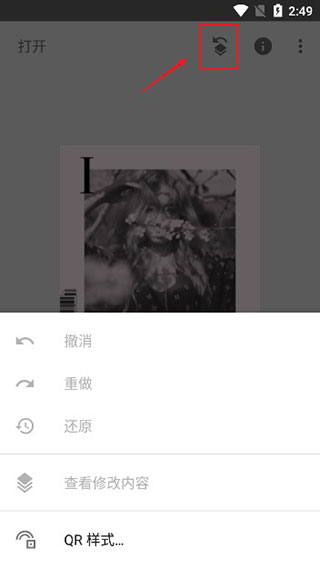
5、点击右上角的三个点标识可进入设置界面;
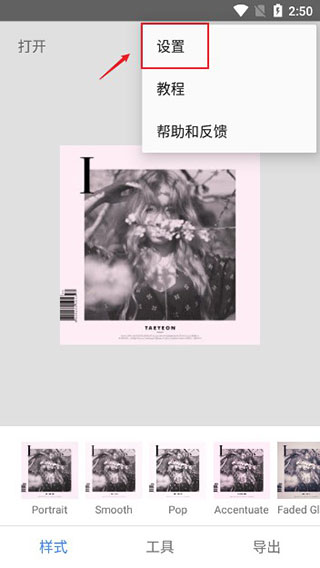
6、在这里,可自行设置主题背景和图片大小,以及格式画质;
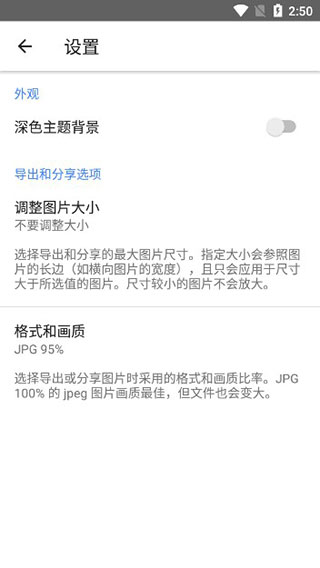
7、新手用户可以查看相关教程进行操作;
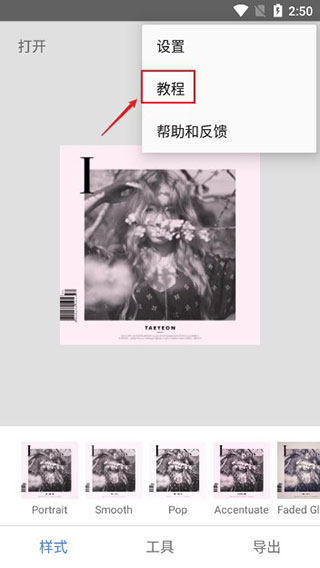
1、打开Snapseed,并导入需要编辑的照片。
2、点击工具按钮,打开工具栏。
3、在工具栏中选择“修复”工具。
4、进入编辑页面后,使用手指涂抹需要去除的部分。可以通过按住屏幕并从右向左滑动来涂抹,或者放大图片以更精细地处理。
5、如果操作不满意,可以点击底部的撤销按钮撤销操作。
6、涂抹时,建议把照片放大进行操作,这样更能得到精细的效果。对于大面积的修复,可能需要反复多次涂抹。
7、处理完毕后,点击右下角的“√”来保存。
此外,如果需要去除的元素较大或复杂,可以考虑使用双重曝光和蒙版工具,这涉及到添加和调整图层,以及使用蒙版工具来隐藏或显示特定区域。
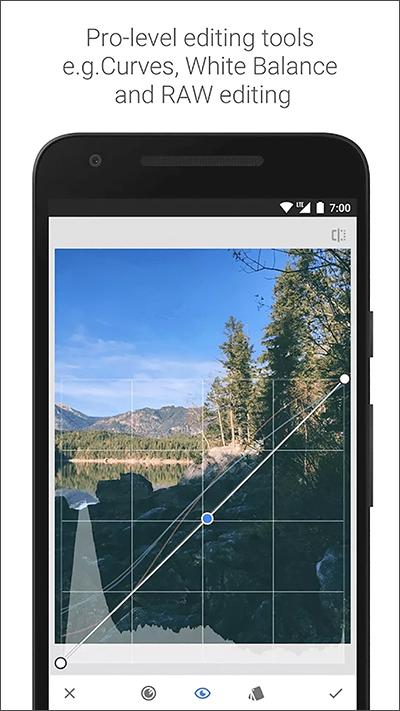
1、打开Snapseed,并从相册中选择需要抠图的图片。
2、点击底部的“工具”,找到并使用“双重曝光”工具。
3、点击底部第二个图片按钮,添加一张背景图片。
4、选择完成后,点击底部的勾选项保存此设置。
5、返回工具,选择查看修改内容。
6、点击右下角的“双重曝光”,然后点击三个按钮中中间的按钮进入蒙版界面。
7、放大图片以便更精准地操作,在需要抠出的部分进行涂画,边缘多出的部分可以降低底部的双重曝光度。
8、进行擦除操作,蒙版选区完成后,点击底部红圈内的按钮将选择的蒙版反转。
9、根据需要,可以调整双重曝光参数,使用画笔工具对图片进行更精细的涂抹,以实现抠图效果。
10、最后点击右下角的勾即可完成抠图。
需要网络免费无需谷歌市场
应用信息